Eltávolítása nem távolítja el a szoftvert - a számítógép - cikkek Directory - iaisite (Moy-testsite)
Ártalmatlanítása ne távolítsa programok
Című cikkében: „A második alkalom, hogy a lehetőséget, hogy megtapasztalják egy próba változata a program (Removal Avast Internet Security antivírus):” írtam egy kicsit arról, hogyan kell eltávolítani a felesleges programokat a számítógépen. De ez nem elég. Ezért azt javaslom, egy cikket szentelt a téma eltávolítása programok, többek között a „nem hagyni”.
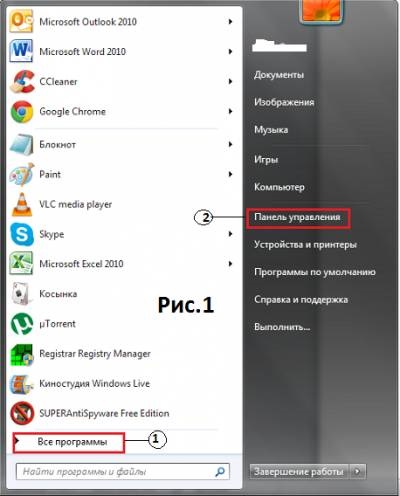
Az első és legfontosabb módja (közös) - az, hogy az eltávolító, amely gyakran a teljes program az eltávolítani kívánt. Ezek eltávolító programok jelennek meg (de nem szükségszerűen) a telepítését követően azonnal magukat a programokat. Nézzünk egy példát a program az ESET Smart Security. A fejlesztő a program kedvesen felajánlotta a program célja, hogy távolítsa el azt. A számítógép nem lehet a program (ESET Smart Security), de biztosan vannak mások, akik szintén egy programot eltávolító. Ahhoz, hogy megtalálja azt, kattintson a „Start” gombra a bal alsó sarkában a képernyőn. Ezután a menüben (lásd. 1. ábra), válassza ki a „Minden program” (lásd 1. ábra 1). Az új ablakban válasszon ki egy mappát olyan program, a Microsoft által kifejlesztett nem (általában nem nyújtanak ilyen eszköz használata esetén). Az én esetemben ez egy mappa «ESET» (lásd 1 2.ábra). Ne magad is ki egy másik mappát. A mappa „az ESET”, nyissa meg a mappát «ESET Smart Security» (lásd 2. ábra 2), és keresse meg a program a „Törlés” (lásd a 3. 2. ábra).
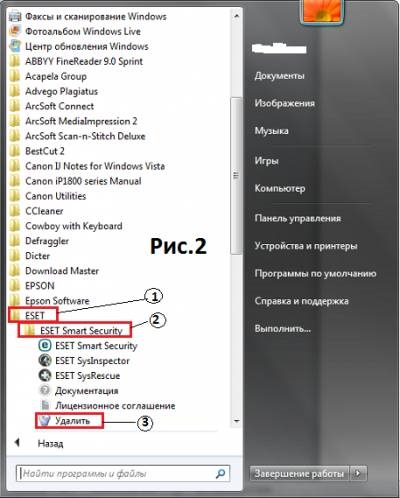
A különböző programok eltávolító eltérő nevei, de a leggyakrabban az úgynevezett „Eltávolítás” vagy a „Uninstall”, vagy „az Uninstall”. A futás az eltávolító programot, akkor inkább eltávolítani a nem kívánt programokat a számítógépen (a dossziék ágyazva, és egyéb programok). De, sajnos, ahogy azt fentebb már említettük, a legvalószínűbb, nem teljesen. Biztosítani kell, hogy akkor, ellenőrizve fölösleges mappákat a programban «Program Files» a rendszer meghajtó (valószínűleg egy helyi meghajtó „C”) mappában. Ebben az esetben az összes fájl, beleértve a telepítést, hűségesen őrzi ezt a mappát, és akkor valószínűleg tudja, hogy újra a program futtatásához egy bizonyos készség.
A második út (talán még gyakoribb, mint az első) - az eltávolítása programok a beépített operációs rendszer eszközöket „Programok telepítése és törlése”. Célszerű alkalmazni, ha nincs eltávolító (nem minden fejlesztő érdekli a felhasználó PC szoftver). Ahhoz, hogy indítsa el a „Programok telepítése és törlése”, kattintson a „Start” gombra, és válassza ki a „Control Panel” (lásd 1. ábra 2) a menüből.
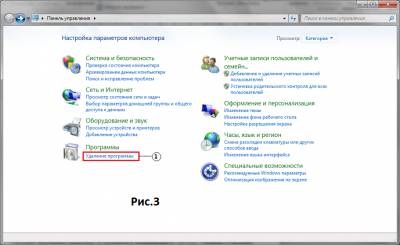
A 3. ábrán az új ablakban válassza a „Program eltávolítása” (lásd 1 3. ábra).
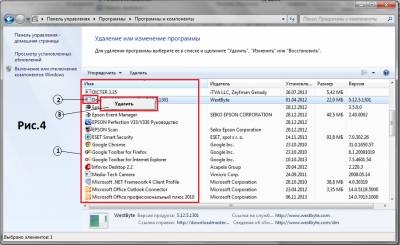
A 4. ábrán az ablak a telepített programok listájából (lásd 1. ábra 4), válasszuk ki a törölni kívánt (példaként lásd a 2. ábra 4). Kattintson a jobb egérgombbal, és a helyi menüből (lásd 3. ábra 4.), kattintson az „Eltávolítás” vagy a „Change”, attól függően, hogy a helyi menüt. Az én például a helyi menüben csak egyetlen parancs „Törlés”, de attól függően, hogy a program el kell hagyni, a helyi menüt, az úgynevezett a gomb a jobb egérgombbal, különböző lehet, és nem tartalmazhat a törlés parancsot, mint ahogy az a programmal «ESET». Ebben az esetben válassza a „Change”. Új ablakok tartósan nyomja meg a „Törlés” (ott van szükség), és folytassa szerint az utasításokat. Példaként láthatjuk az eltávolítási folyamat a víruskereső program «Avast», ami le van írva a cikkben: „Hogyan másodszor, hogy a lehetőséget, hogy megtapasztalják egy próba változata a program (Removal antivírus Avast Internet Security)».
Ha telepíti a programot egy rövid ideig (néhány napig, hogy egy hónap), majd az eltávolítani kívánt, akkor a legjobban használni a „Rendszer-visszaállítás”, azaz Telepítése előtt a program létrehoz egy visszaállítási pontot, és miután azt (a program) lesz, nem kell visszaállítani a számítógépet a visszaállítási pont. Hogyan csináljuk ezt le van írva a cikkben: „Az operációs rendszer visszaállítása”. De megjegyezzük, hogy a számítógép nem visszaállítási pontokat tárolja örökre, és eltávolítja őket az idő. Ők is kell hagyni, ha a rendszer töredezettségmentesítés és néhány más manipuláció őket. Ha azt tervezi, hogy egy hosszabb program további eltávolítását, akkor is létrehozhat egy biztonsági rendszer image, majd használni. Hogy ez megtörtént le van írva a cikkben helyreállítása „egy számítógépet egy mentés a rendszer.”
De, sajnos, nem mindig lehetséges, hogy a lehetőséget, hogy állítsa vissza a számítógép korábbi állapotát. Vagy helyreállítási pont eltűnt, vagy elfelejtette, hogy hozzon létre egy biztonsági mentés vagy visszaállítási pontot, és törölte a program érinti a számítógép teljesítményét. Példaként - a nyomait tesztprogramok maradt a registry, nem engedik újra használni őket. Vagy korábban telepített, majd eltávolítjuk a program vezet instabil a számítógép működése. És ha óvatlan elég ahhoz, hogy a „bal” egy program, amely tartalmazza a vírust, akkor előfordulhat, hogy általában nem lehet eltávolítani az első vagy a második módszer. Lehet, hogy a program, hogy el akarja távolítani, még nem látható a „Programok és szolgáltatások” Control Panel (lásd. 4. ábra), és az eltávolító program nem működő, vagy egyáltalán. Ebben az esetben, akkor használja az eltávolító külső fejlesztőknek. Szabad változatok eltávolító programot egy kicsit, és néhány fizetett lehetőségek teszt esetek is sikeresen alkalmazható.
Szabad eltávolító programok közé tartozik programok, mint a «Revo Uninstaller», «MyUninstaller», «Zsoft Uninstaller» és még sokan mások. Ők lehet letölteni a hivatalos oldalon a fejlesztők ezeket a programokat. Az ingyenes program «Revo Uninstaller» van egy fizetett alternatív «Revo Uninstaller Pro», amelynek segítségével ingyen 30 napig. És egy, a másik program lehet letölteni a hivatalos oldal fejlesztője «revouninstaller.com». Azokban az esetekben, amikor lehetetlen eltávolítani a programot a szokásos módszerekkel, a program «Revo Uninstaller Pro» tökéletesen illeszkedik. By the way, ez a program alkalmas arra, hogy az orosz nyelvet. Miután letöltötte és telepítette azt a számítógépre, akkor futtassa duplán kattintva a program ikonjára az asztalon. Meg kell nyitni az ablakot 5. ábra mutatja.
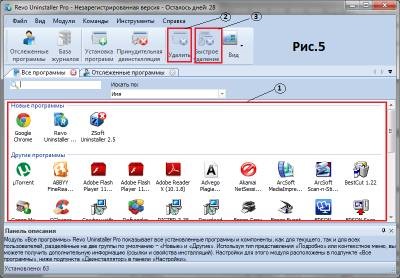
Az 5. ábra egy olyan területen, programok listáját (lásd 1 5. ábra), válasszuk ki a törölni kívánt. Miután, hogy aktiválta a gomb „Törlés” (lásd 2 5. ábra), a „Gyors törlés” (lásd 3. 5. ábra). Sokkal jobb, hogy használja a „Törlés” gombra. Akkor megfelelően jár el, nyitható ablakokkal. Nem írom le ezt a lehetőséget ez teljesen magától értetődő.
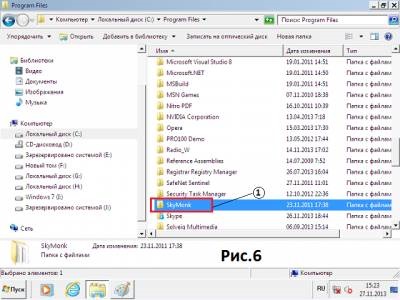
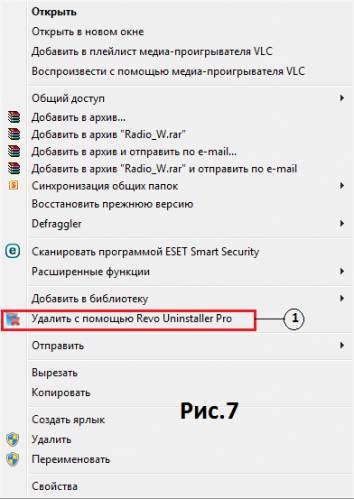
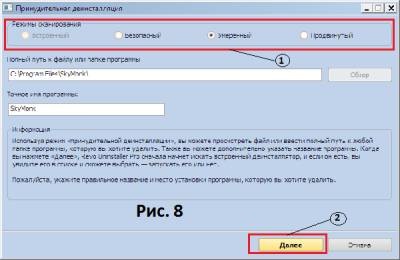
Egy új ablakban 8. ábra, akkor válassza ki a Törlés módban (lásd 1. ábra 8), vagy bízik a programot, és kattintson a „Next” (lásd 2. ábra 8). És akkor kezdődik a számítógép átvizsgálását kimutatására többi eleme az eltávolítható programot (lásd. 9. ábra). A 9. ábrán ablakban semmi köze, a program mindent meg fog tenni az Ön számára.

Ha a mappa nem távolítható a szokásos módon, és el kell távolítani a programok a registry a számítógépre, a program fogja találni ezeket a számokat, és akkor megnyílik egy ablak hasonló a 10. ábra, de csak registry fájlokat. Nem kell törölni a programot, és nem törli a mappát az időben az írás - nem, és nem csak a törölt mappa megmaradt a korábban törölt programokat. Sőt, a beosztásról «SkyMonk» programot nyomát is törölték, így ennek eredményeként a keresést, kaptam jobb ablak 10. ábra, amely bemutatja a fájlok és mappák. Ahhoz, hogy teljesen megszabadulni a nyomait a programot, ami idegesít, majd kattintson a „Select All” (lásd 1. 10. ábra). Ennek eredményeként az akciók a bal oldalon a detektált fájlok és mappák (és ha van egy ablak, egy registry kulcsot, megtalálható a bal oldalon a regisztrációs kulcsok) kullancs (lásd 2. ábra 10), amit nem, mert Még nem kattintott az időben a képernyő capture gomb „Select all”. Ezt követően, bátran kattints a Törlés gombra. Mindenesetre eltávolító kérni, hogy erősítse meg a vágy, hogy törölni fájlokat. Meg kell majd kattintson az „OK”. Ahogy azt fentebb már említettük, a képernyő képe, amikor a program «Revo Uninstaller Pro» észleli kulcsok, én nem, mert abban az időben az írás, nem távolítja el a programot a PC nem volt ott.
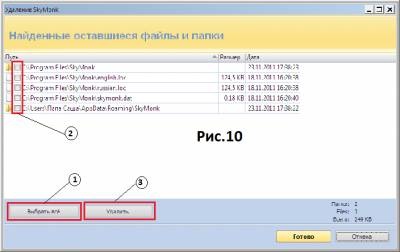
Telepítése megkérdőjelezhető programok vagy a jól ismert programok, de kap a megbízhatatlan forrásból vezethet, hogy a fájlokat a programok beépülnek a rendszer fájlokat, és módosíthatja őket. Ez ahhoz vezethet, hogy az összeomlás más programok, vagy akár az egész rendszert. Másrészt, ha megszűnik a módosított kulcsokat és érvénytelen fájl rendszer is vezethet ugyanazt az eredményt. Ezért a számítógép tiszta nyomokban a törölt programok és erőszakos eltávolítása nem távolítja el a program segítségével a «Revo Uninstaller Pro» (vagy más ingyenes vagy fizetős szoftver eltávolító), hogy egy fokozatos, - a két program. És mielőtt az eltávolítása (tisztítás) szükséges létrehozni egy visszaállítási pontot, ahogy a cikkben: „Az operációs rendszer visszaállítása”. És mindezek után, végre eltávolítás és tisztítás, célszerű ellenőrizni a rendszerfájlok. Hogyan csináljuk ezt le van írva a cikkben: „Hogyan lehet gyorsítani a számítógép teljesítményét”
Ha élvezik tesztprogram, készüljön fel, mi lesz, előbb vagy utóbb, de még meg kell telepítenie az operációs rendszert.
Alexander Cushing